
prawie każdy plik w systemie Windows 10 ma rozszerzenie pliku. Czasami jednak może być potrzebny plik w innym formacie. Na przykład, Twoje zdjęcie jest .Plik JPG, ale potrzebujesz go jako .PNG. Aby rozwiązać ten problem, możesz zmienić nazwy plików w Eksploratorze Windows I zmienić je automatycznie.
czym jest Otwieracz plików?
rozszerzenie pliku to trzyliterowy kod na końcu nazwy pliku, który mówi komputerowi, jak go zinterpretować i jak został utworzony. Niektóre, które możesz znać, obejmują .exe,jpg, .docx, oraztxt.
kiedy można bezpiecznie zmienić rozszerzenie pliku?
chociaż możesz zmienić nazwy wielu plików, aby zmienić ich rozszerzenie, większość z nich „pęknie”, gdy to zrobisz. Zazwyczaj dzieje się tak dlatego, że typ pliku jest specyficzny dla określonego formatu kodu.
w takich przypadkach będziesz musiał użyć konwersji plików, jak w przypadku zmiany plików obrazów SVG na JPG lub PNG.
jeśli tylko zmienisz rozszerzenia plików, będziesz miał więcej szczęścia, jeśli zmienisz format pliku na taki z tej samej kategorii – jak zmiana rozszerzenia plików ogólnych plików tekstowych z .txt do .nfo,dziennik.
jednak po włączeniu rozszerzenia pliku obrazu (.jpg) do pliku tekstowego (.txt), otrzymasz po prostu losowe liczby i litery po otwarciu. Podobnie, jeśli miałbyś włączyć .plik txt doexe, nic by się nie stało, gdybyś spróbował go uruchomić.
w rezultacie najlepiej zmienić rozszerzenie pliku tylko wtedy, gdy masz ku temu dobry powód. Na przykład przypadkowo zapisano go w niewłaściwym formacie lub plik nie działa w bieżącej formie. Możesz jednak bezpiecznie eksperymentować, tworząc kopię pliku i zmieniając jego typ zamiast oryginalnej kopii.
bez dalszych ceregieli, oto jak zmienić rozszerzenie pliku w systemie Windows 10, zmieniając nazwę:
Jak zmienić rozszerzenie pliku w Eksploratorze plików
chociaż możesz zmienić nazwy plików w systemie Windows 10, aby zmienić ich rozszerzenie, najpierw musisz zmienić niektóre ustawienia:
- Otwórz Eksplorator plików i naciśnij „Widok” na wstążce
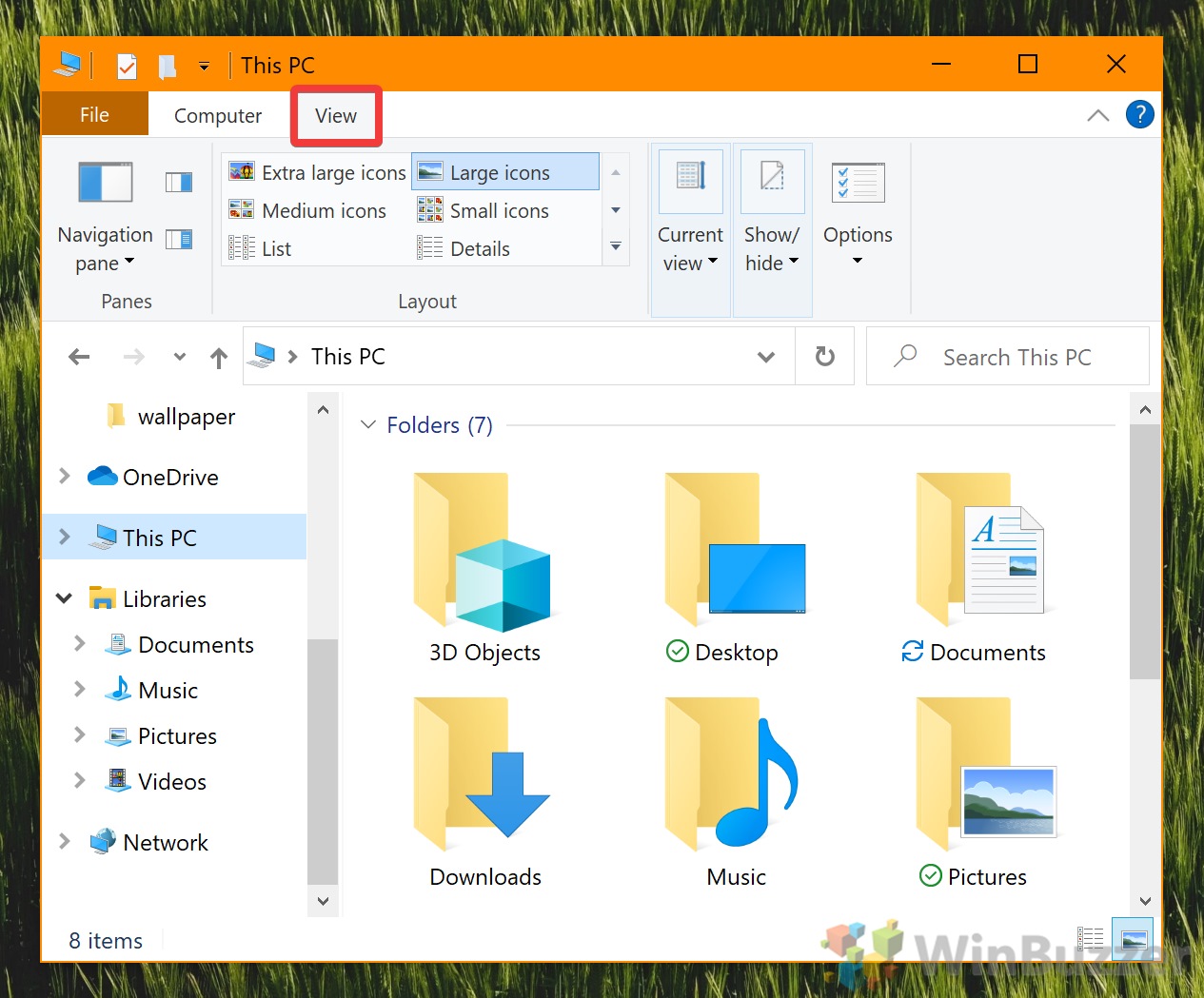
- zaznacz 'rozszerzenia nazw plików’
opcja znajduje się po prawej stronie wstążki.
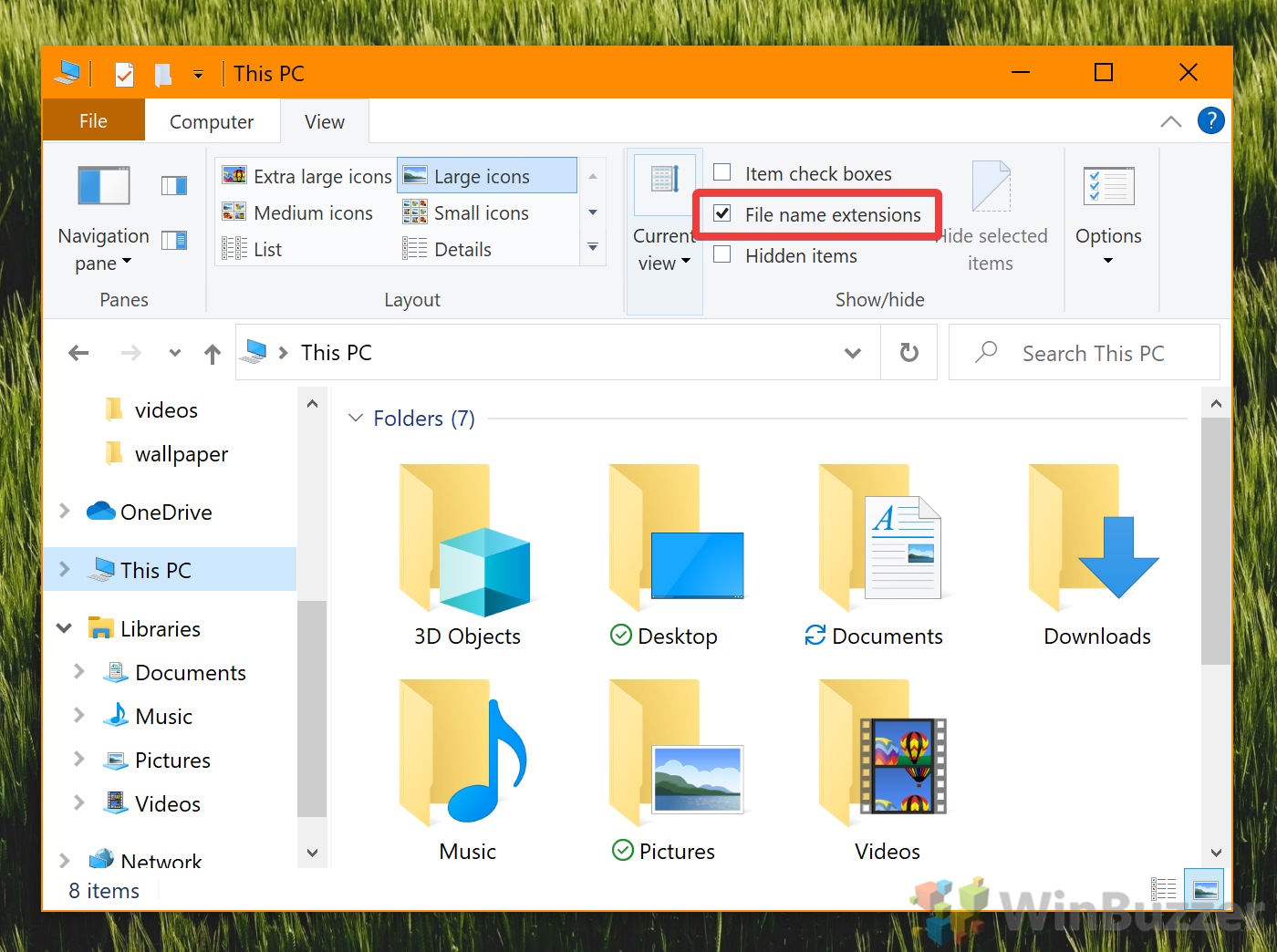
- odznacz 'Ukryj rozszerzenia znanych typów plików’
teraz, nadal w zakładce ” Widok „Eksploratora plików, kliknij przycisk” Opcje ” po prawej stronie. W oknie Opcje folderów kliknij „Widok”, a następnie przewiń listę w dół, aż znajdziesz opcję”Ukryj rozszerzenia znanych typów plików”. Zaznacz.
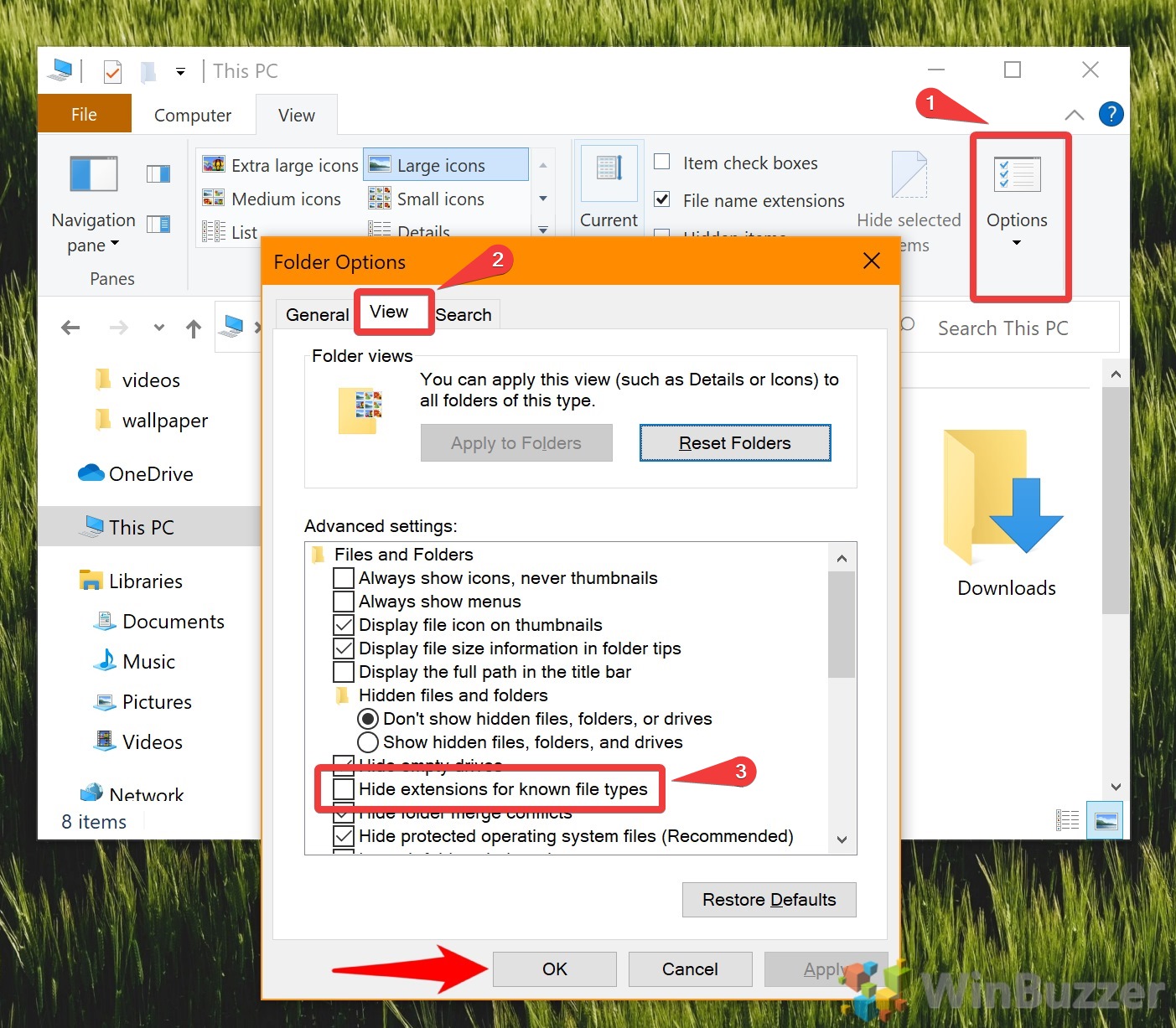
- Zmień nazwy swoich plików w Eksploratorze Windows
powinieneś zobaczyć, że plik ma teraz rozszerzenie obok swojej nazwy, w naszym przypadku .jpg. Kliknij prawym przyciskiem myszy plik lub pliki, które chcesz zmienić typ w Eksploratorze plików i wybierz „Zmień nazwę”.

- jak zmienić rozszerzenie pliku
zmień rozszerzenie po nazwie pliku na dowolne-w naszym przypadku z .png to .jpg. Gdy skończysz, naciśnij Enter. Pojawi się okno dialogowe” Zmień nazwę ” z ostrzeżeniem, że plik może stać się bezużyteczny, jeśli zmienisz jego typ pliku. Jeśli jesteś pewien, że przeprowadziłeś badania, kliknij „Tak”.
pomyślnie zmieniłeś plik na inny format.
Jeśli ten samouczek rozszerzenia pliku Windows okazał się przydatny, możesz być zainteresowany naszymi innymi przewodnikami. Oto jak można otwierać i konwertować pliki HEIC oraz przeglądać i edytować pliki SVG. Jeśli plik przestał działać przy użyciu tej metody, możesz spróbować zmienić jego nazwę lub przywrócić plik za pomocą historii plików.